【名称】:Office2019
【大小】:3.49G
【语言】:简体中文
【安装环境】:Win10
【Office2019/64位下载链接】:pan.baidu.com/s/10Ih_uUDiRmuJDwe4I0HF5w
【提取码】: hgmz
软件介绍
Microsoft Office是微软公司开发的一套基于Windows操作系统的办公软件套装。常用组件有Word、Excel、Access、Powerpoint、FrontPage等。
安装步骤
注意:Office2019只能在Win10系统下使用。安装前请卸载干净电脑里的office。
1.选中【Office2019】压缩包,鼠标右击选择【解压到Office2019】。

2.双击打开【Offce2019】文件夹。

3.选中【ProPlus2019Retail】镜像,鼠标右击选择【打开方式】。

4.选中【Windows资源管理器】然后点击【确定】。

5.选中【Setup.exe】可执行文件,鼠标右击选择【以管理员身份运行】。

6.软件安装中。(大约需要5分钟)

7.点击【关闭】。

8.点击打开【开始菜单】,鼠标点击【Word】拖动至电脑桌面即可创建桌面快捷方式。

9.双击【Word】软件图标启动软件。

10.点击右上角的关闭按钮关闭该窗口。

11.点击【接受并启动Word】。

12.点击【空白文档】创建一个文档

13.点击右上角的关闭按钮关闭该软件。

14.打开安装包解压后的【Office2019】文件夹里面的【激活工具】文件夹。

15.双击打开【激活工具1-神龙版】文件夹。

16.选中【MicroKMS 神龙版】文件,鼠标右击选择【以管理员身份运行】。
温馨提示:如果文件夹里面没有MicroKMS 神龙版或者打不开,请关闭电脑上的杀毒软件和防火墙(Win10系统还需关闭Defender)后重新解压安装包打开。

17.点击【是】。

18.点击【激活Office 2010– 2019 ProPlus】。
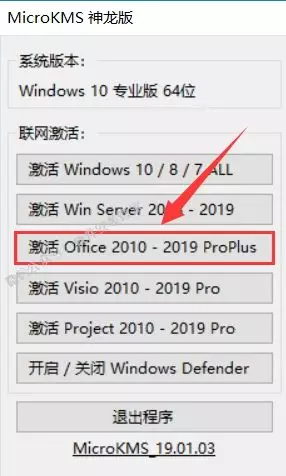
19.激活成功,点击【确定】。
温馨提示:激活不成功的用下面的工具再次激活。

20.双击打开安装包解压后的【Office2019】文件夹里面的【激活工具】文件夹,然后双击打开【激活工具2-KMS】文件夹。

21.选中【KMS-VL-ALL_cn】文件,鼠标右击选择【以管理员身份运行】。

22.点击【是】。

23.在页面等待一下,让它自动激活。
温馨提示:当显示剩余期限为180天表示激活成功。180天后再次打开激活工具激活则可以继续使用180天。目前没有永久激活的方式。

24.在桌面双击【Word】图标启动软件。

25.点击【接受并启动Word】。

